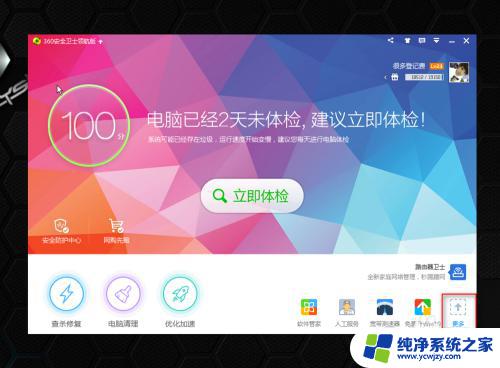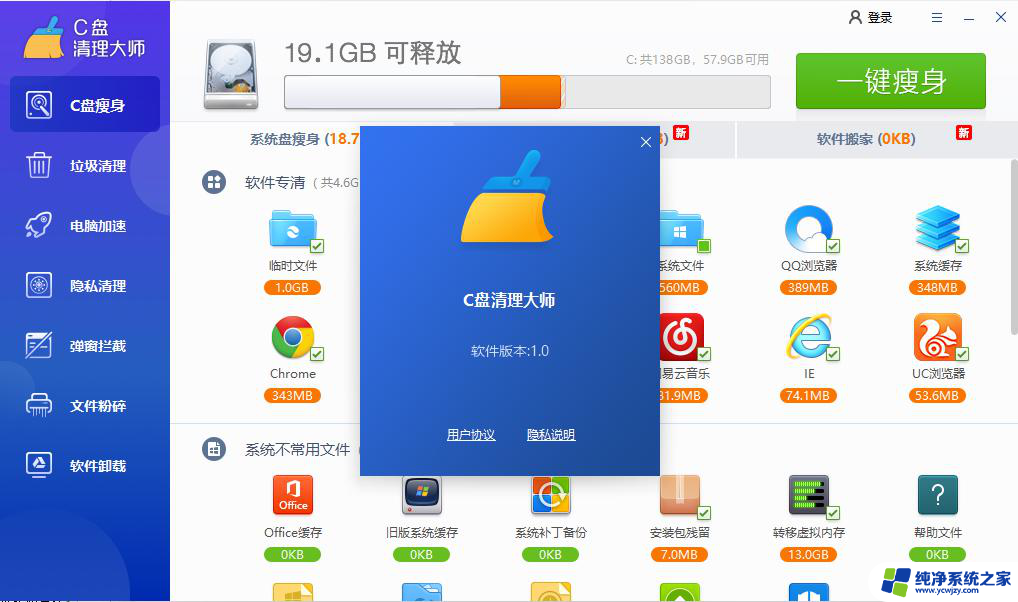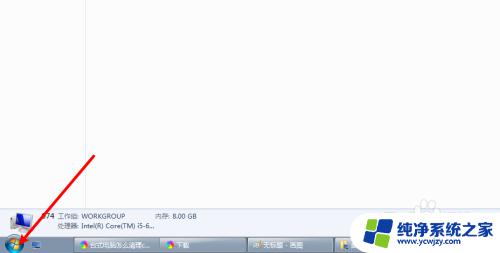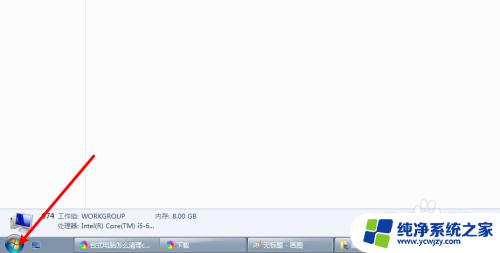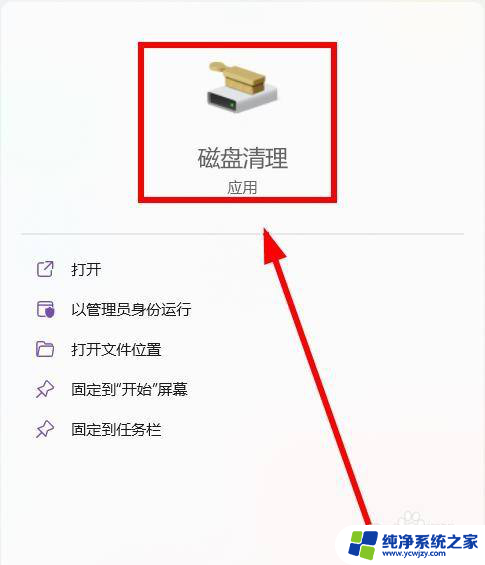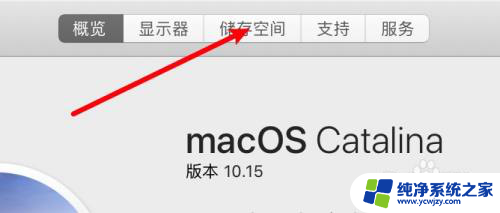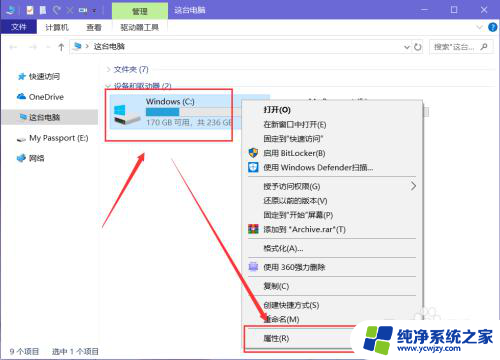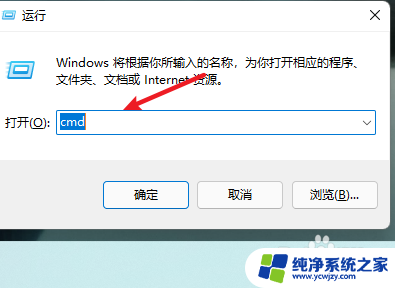wind10怎么清理c盘
更新时间:2024-04-05 10:41:28作者:xiaoliu
想要让Windows 10系统运行更加顺畅,清理C盘的缓存文件是一个非常重要的步骤,在日常使用中系统会产生大量的临时文件和缓存数据,如果不及时清理,会占据大量的磁盘空间,导致系统运行变慢甚至出现卡顿现象。清理C盘是维护系统性能的必要操作之一。接下来我们就来了解一下如何清理Windows 10系统的缓存文件。
具体步骤:
1.在电脑左下方,鼠标单击“开始”图标,出现开始菜单栏弹窗
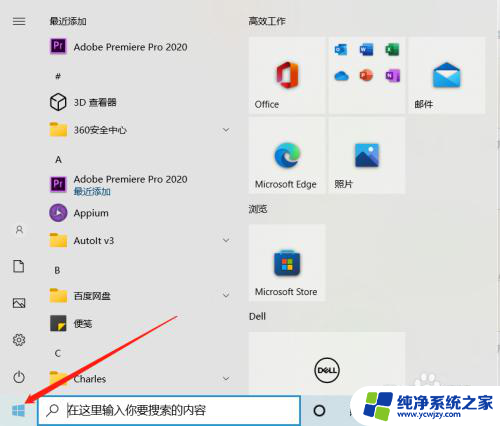
2.单击"设置"图标,进入Windows 设置界面
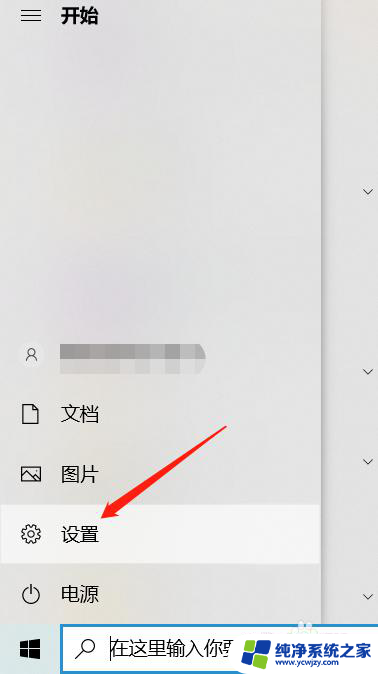
3.单击“系统”,进入系统界面
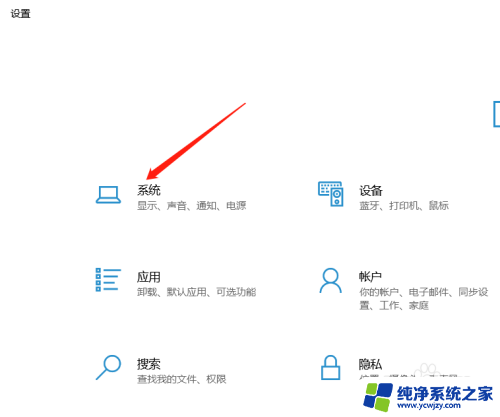
4.单击“存储”,进入存储界面
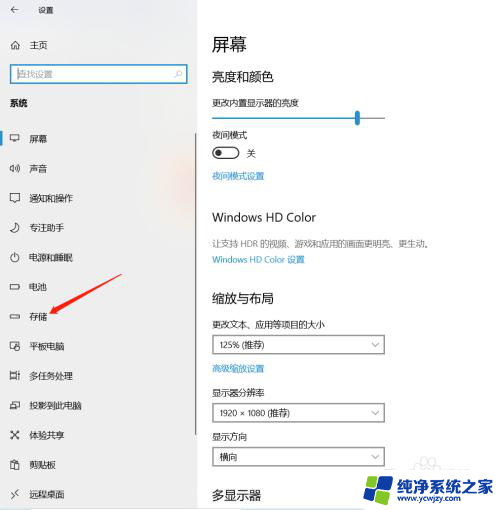
5.单击“临时文件”,进入临时文件界面。
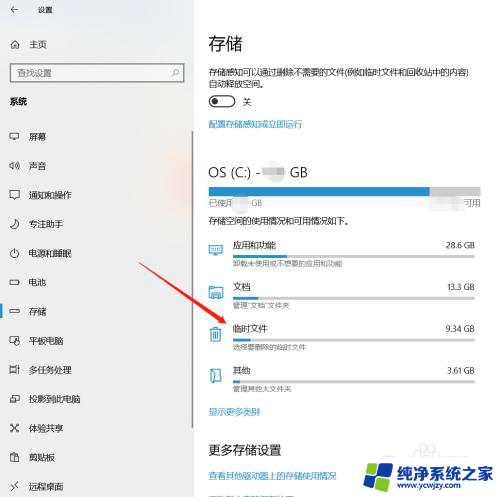
6.单击“删除文件”,可根据需要在删除文件下方,单击勾选的想要删除的文件。即可清除电脑缓存文件。
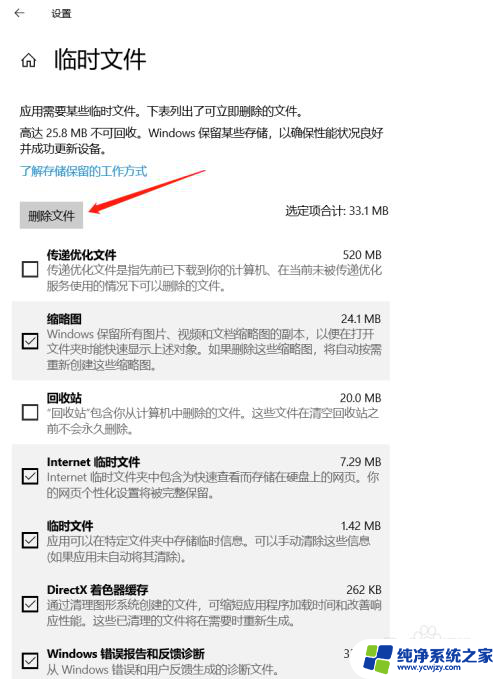
以上就是如何清理C盘的全部内容,如果您遇到类似问题,可以参考本文中的步骤进行修复,希望对大家有所帮助。